Co je TechAgent?
TechAgent je klasifikován jako potenciálně nežádoucí a ad podporované aplikace. Mohou být propagována jako nástroj odborné pomoci, ale jeho skutečný cíl nemá nic do činění s pomoci vám s problémy s počítačem. Program se šíří online v freeware a shareware balíčků. To se často instaluje bez souhlasu uživatele. Po dokončení instalace se spustí aplikaci zaplavit vašeho prohlížeče s inzeráty, to může také zpomalit váš systém, sledovat soubory cookie a způsobit další nepříjemnosti. Neexistuje žádný důvod, proč byste měli tolerovat jeho počínání. Doporučujeme odstranit TechAgent, jak je to možné.
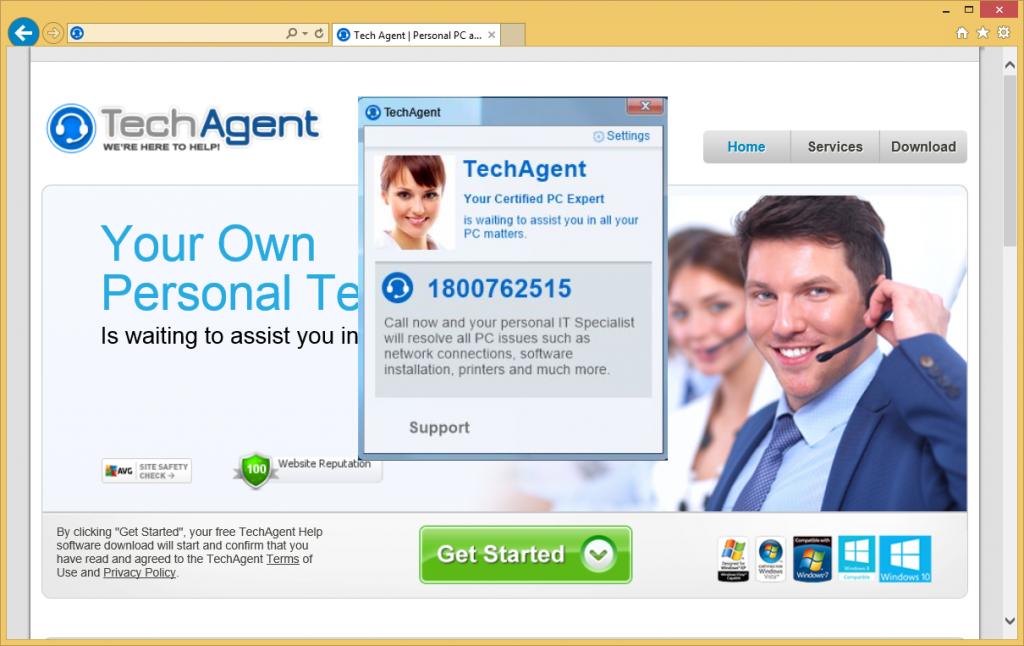
Jak funguje TechAgent?
Jak jsme již zmínili, adware využívá přibalovat metody distribuce. To znamená, že dostane připojeny k svobodného softwaru a jeví jako volitelná nabídka v jeho Průvodce instalací. Potíž je, že tato nabídka je určena předem vybrané, takže pokud si všimnete a klesat, nežádoucí program instaluje do vašeho počítače bez vašeho svolení. Ujistěte se, že se nikdy nestane. Vždy instalovat software v režimu Upřesnit nebo vlastní, tak, abyste viděli všechny další nabídky, které přicházejí s freeware a pokles je.
TechAgent funkce v podobným způsobem jako 24 x 7 Help, RealTimeLeads, Counterflix a některé další aplikace, které spadají do kategorie adware. Všechny tyto programy jsou propagována jako užitečné nástroje, ale slouží k vytvořit zisk pro jejich tvůrce. TechAgent nejen shromažďuje informace o vašem procházení a zpomaluje rychlost vašeho počítače, ale také vloží různé reklamy do prohlížeče, které nemusí být ani bezpečné. Pokaždé, když klepnete na reklamy, vývojáři nechtěné aplikace vytvořit zisk. Inzertní obsah nejen narušuje vaše prohlížení, ale také jste vystaveni podvody online. Neužívejte žádné zbytečné riziko, a proto doporučujeme vyhnout se všechny reklamy, dokud se zbavit TechAgent nadobro.
Jak odstranit TechAgent?
Jsou dvě možnosti, které můžete vybírat z ukončit TechAgent automatické a manuální. Pokud jste se rozhodli jít s možností automatické odstraňování, budete schopni vyčistit počítač od všech nespolehlivé komponent, které mohou být přítomny na ní. Anti-malware k dispozici na našem webu vám pomůže eliminovat TechAgent a další nepotřebné soubory a programy ze systému a udržet ji v budoucnu zajištěna. Alternativním řešením je ručně vymazat TechAgent. Tato metoda není tak výhodné, pokud se rozhodnete jít s ním, je však k dispozici podrobné pokyny, které jsme pro vás připravili níže v článku.
Offers
Stáhnout nástroj pro odstraněníto scan for TechAgentUse our recommended removal tool to scan for TechAgent. Trial version of provides detection of computer threats like TechAgent and assists in its removal for FREE. You can delete detected registry entries, files and processes yourself or purchase a full version.
More information about SpyWarrior and Uninstall Instructions. Please review SpyWarrior EULA and Privacy Policy. SpyWarrior scanner is free. If it detects a malware, purchase its full version to remove it.

WiperSoft prošli detaily WiperSoft je bezpečnostní nástroj, který poskytuje zabezpečení před potenciálními hrozbami v reálném čase. Dnes mnoho uživatelů mají tendenci svobodného soft ...
Stáhnout|více


Je MacKeeper virus?MacKeeper není virus, ani je to podvod. Sice existují různé názory o programu na internetu, spousta lidí, kteří tak notoricky nenávidí program nikdy nepoužíval a jsou je ...
Stáhnout|více


Tvůrci MalwareBytes anti-malware nebyly sice v tomto podnikání na dlouhou dobu, dělají si to s jejich nadšení přístupem. Statistika z takových webových stránek jako CNET ukazuje, že tento ...
Stáhnout|více
Quick Menu
krok 1. Odinstalujte TechAgent a související programy.
Odstranit TechAgent ze Windows 8
Klepněte pravým tlačítkem v levém dolním rohu obrazovky. Jakmile objeví Menu rychlý přístup, zvolit vybrat ovládací Panel programy a funkce a vyberte odinstalovat software.


Z Windows 7 odinstalovat TechAgent
Klepněte na tlačítko Start → Control Panel → Programs and Features → Uninstall a program.


Odstranit TechAgent ze systému Windows XP
Klepněte na tlačítko Start → Settings → Control Panel. Vyhledejte a klepněte na tlačítko → Add or Remove Programs.


Odstranit TechAgent z Mac OS X
Klepněte na tlačítko Go tlačítko v horní levé části obrazovky a vyberte aplikace. Vyberte složku aplikace a Hledat TechAgent nebo jiný software pro podezřelé. Nyní klikněte pravým tlačítkem myši na každé takové položky a vyberte možnost přesunout do koše, a pak klepněte na ikonu koše a vyberte vyprázdnit koš.


krok 2. Odstranit TechAgent z vašeho prohlížeče
Ukončit nežádoucí rozšíření z aplikace Internet Explorer
- Klepněte na ikonu ozubeného kola a jít na spravovat doplňky.


- Vyberte panely nástrojů a rozšíření a eliminovat všechny podezřelé položky (s výjimkou Microsoft, Yahoo, Google, Oracle nebo Adobe)


- Ponechejte okno.
Změnit domovskou stránku aplikace Internet Explorer, pokud byl pozměněn virem:
- Klepněte na ikonu ozubeného kola (menu) v pravém horním rohu vašeho prohlížeče a klepněte na příkaz Možnosti Internetu.


- V obecné kartu odstranit škodlivé adresy URL a zadejte název vhodné domény. Klepněte na tlačítko použít uložte změny.


Váš prohlížeč nastavit tak
- Klepněte na ikonu ozubeného kola a přesunout na Možnosti Internetu.


- Otevřete kartu Upřesnit a stiskněte tlačítko obnovit


- Zvolte Odstranit osobní nastavení a vyberte obnovit jeden víc času.


- Klepněte na tlačítko Zavřít a nechat váš prohlížeč.


- Pokud jste nebyli schopni obnovit vašeho prohlížeče, používají renomované anti-malware a prohledat celý počítač s ním.
Smazat TechAgent z Google Chrome
- Přístup k menu (pravém horním rohu okna) a vyberte nastavení.


- Vyberte rozšíření.


- Eliminovat podezřelé rozšíření ze seznamu klepnutím na tlačítko koše vedle nich.


- Pokud si nejste jisti, které přípony odstranit, můžete je dočasně zakázat.


Obnovit domovskou stránku a výchozí vyhledávač Google Chrome, pokud byl únosce virem
- Stiskněte tlačítko na ikonu nabídky a klepněte na tlačítko nastavení.


- Podívejte se na "Otevření konkrétní stránku" nebo "Nastavit stránky" pod "k zakládání" možnost a klepněte na nastavení stránky.


- V jiném okně Odstranit škodlivý vyhledávací stránky a zadejte ten, který chcete použít jako domovskou stránku.


- V části hledání vyberte spravovat vyhledávače. Když ve vyhledávačích..., odeberte škodlivý hledání webů. Doporučujeme nechávat jen Google, nebo vaše upřednostňované Vyhledávací název.




Váš prohlížeč nastavit tak
- Pokud prohlížeč stále nefunguje požadovaným způsobem, můžete obnovit jeho nastavení.
- Otevřete menu a přejděte na nastavení.


- Stiskněte tlačítko Reset na konci stránky.


- Klepnutím na tlačítko Obnovit ještě jednou v poli potvrzení.


- Pokud nemůžete obnovit nastavení, koupit legitimní anti-malware a prohledání počítače.
Odstranit TechAgent z Mozilla Firefox
- V pravém horním rohu obrazovky stiskněte menu a zvolte doplňky (nebo klepněte na tlačítko Ctrl + Shift + A současně).


- Přesunout do seznamu rozšíření a doplňky a odinstalovat všechny podezřelé a neznámé položky.


Změnit domovskou stránku Mozilla Firefox, pokud byl pozměněn virem:
- Klepněte v nabídce (pravém horním rohu), vyberte možnosti.


- Na kartě Obecné odstranit škodlivé adresy URL a zadejte vhodnější webové stránky nebo klepněte na tlačítko Obnovit výchozí.


- Klepnutím na tlačítko OK uložte změny.
Váš prohlížeč nastavit tak
- Otevřete nabídku a klepněte na tlačítko Nápověda.


- Vyberte informace o odstraňování potíží.


- Tisk aktualizace Firefoxu.


- V dialogovém okně potvrzení klepněte na tlačítko Aktualizovat Firefox ještě jednou.


- Pokud nejste schopni obnovit Mozilla Firefox, Prohledejte celý počítač s důvěryhodné anti-malware.
Odinstalovat TechAgent ze Safari (Mac OS X)
- Přístup k menu.
- Vyberte předvolby.


- Přejděte na kartu rozšíření.


- Klepněte na tlačítko Odinstalovat vedle nežádoucích TechAgent a zbavit se všech ostatních neznámých položek stejně. Pokud si nejste jisti, zda je rozšíření spolehlivé, nebo ne, jednoduše zrušte zaškrtnutí políčka Povolit pro dočasně zakázat.
- Restartujte Safari.
Váš prohlížeč nastavit tak
- Klepněte na ikonu nabídky a zvolte Obnovit Safari.


- Vyberte možnosti, které chcete obnovit (často všechny z nich jsou vybrána) a stiskněte tlačítko Reset.


- Pokud nemůžete obnovit prohlížeč, prohledejte celou PC s autentickou malware odebrání softwaru.
Site Disclaimer
2-remove-virus.com is not sponsored, owned, affiliated, or linked to malware developers or distributors that are referenced in this article. The article does not promote or endorse any type of malware. We aim at providing useful information that will help computer users to detect and eliminate the unwanted malicious programs from their computers. This can be done manually by following the instructions presented in the article or automatically by implementing the suggested anti-malware tools.
The article is only meant to be used for educational purposes. If you follow the instructions given in the article, you agree to be contracted by the disclaimer. We do not guarantee that the artcile will present you with a solution that removes the malign threats completely. Malware changes constantly, which is why, in some cases, it may be difficult to clean the computer fully by using only the manual removal instructions.
